当你玩游戏的时候,是否经常会碰到画面卡顿,甚至蹦出桌面,影响你的游戏体验?这时候,是否面临对电脑显卡进行性能测试的需求,却又不知从何下手?别担心,这里有一款强大的显卡性能测试工具——FurMark!不论是Stability测试、Benchmark测试、OpenGL 2.1还是3.2测试 , FurMark都能让你轻松测试显卡性能,确保你的电脑不再因为显卡性能瓶颈而限制了游戏体验,从而在玩游戏时享受更流畅的游戏体验 。赶快试一试这款免费软件吧!

文章插图
一、FurMark的下载与安装
FurMark是一款免费软件(有网友戏称为”甜甜圈“),你可以在其官网(
https://geeks3d.com/furmark/)上免费下载 。下载完成后,你只需要按照提示有效地完成安装步骤即可 。

文章插图
二、FurMark的基本使用方法
FurMark的使用方法非常简单 , 只需按照以下步骤即可:
1.启动FurMark软件,界面如图所示:
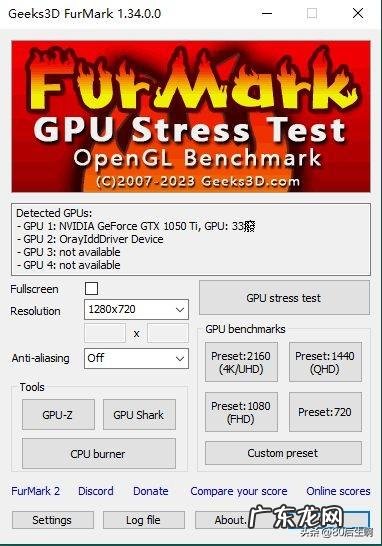
文章插图
虽说是英文界面,其实字面意思也很好懂 , 实在不懂问度娘也是不错的 。下面我们就来一一讲解下:
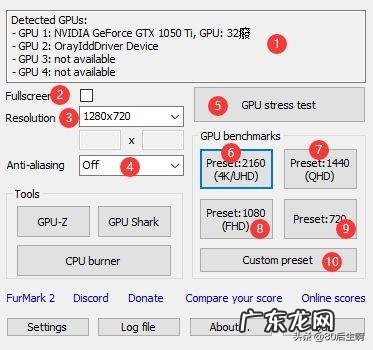
文章插图
① . Detected GPUs: 检测到的GPU;
② . Fullscreen:全屏模式(会适配你的电脑当前的屏幕分辨率);
③ . Resolution:分辨率(可手动设置分辨率,有16:10、16:9、21:9、4:3等众多分辨率可?。?br/>④ . Anti-aliasing:抗锯齿(默认为关闭Off);
⑤ . GPu stress test:GPU压力测试(点击这个,就可以运行显卡测试了);
⑥ . Preset:2160(4K/UHD):显卡基准测试,预设4K模式(3840 x 2160);
⑦ . Preset:1440(QHD):显卡基准测试,预设2K模式(2560 x 1440);
⑧ . Preset:1080(FHD):显卡基准测试,预设1080P模式(1920 x 1080);
⑨ . Preset:720:显卡基准测试 , 预设720P模式(1280 x 720);
⑩ . Custom preset:用户自定义 。
2. 在中间位置的右上角的"GPU Stress Test"选项卡中,你可以选择不同的测试模式 。
Preset:2160(4K/UHD):分辨率3840 x 2160;
Preset:1440(QHD):分辨率2560 x 1440;
Preset:1080(FHD):分辨率1920 x 1080;
Preset:720:分辨率1280 x 720 。
3.在Stability测试模式下,你可以点击"Settings"按钮(一般保持默认设置即可),选择测试的时间和分辨率等参数 , 然后点击“OK”开始测试 。

文章插图
4.在测试期间,你可以时时监控图形卡的温度、显卡使用率、FPS等参数,以便更好地了解电脑的运行状况 。

文章插图
5.测试完成后,FurMark会自动生成测试报告 , 包括测试时间、分辨率、帧速率等数据 。
三. FurMark的进阶用法:
我们可以使用批处理实现自动设置好参数,直接运行 , 命令如下:
1. 只显示压力测试画面
start FurMark.exe /nogui /width=1024 /height=728 /disable_osi /log_gpu_data
/log_gpu_data_polling_factor=60
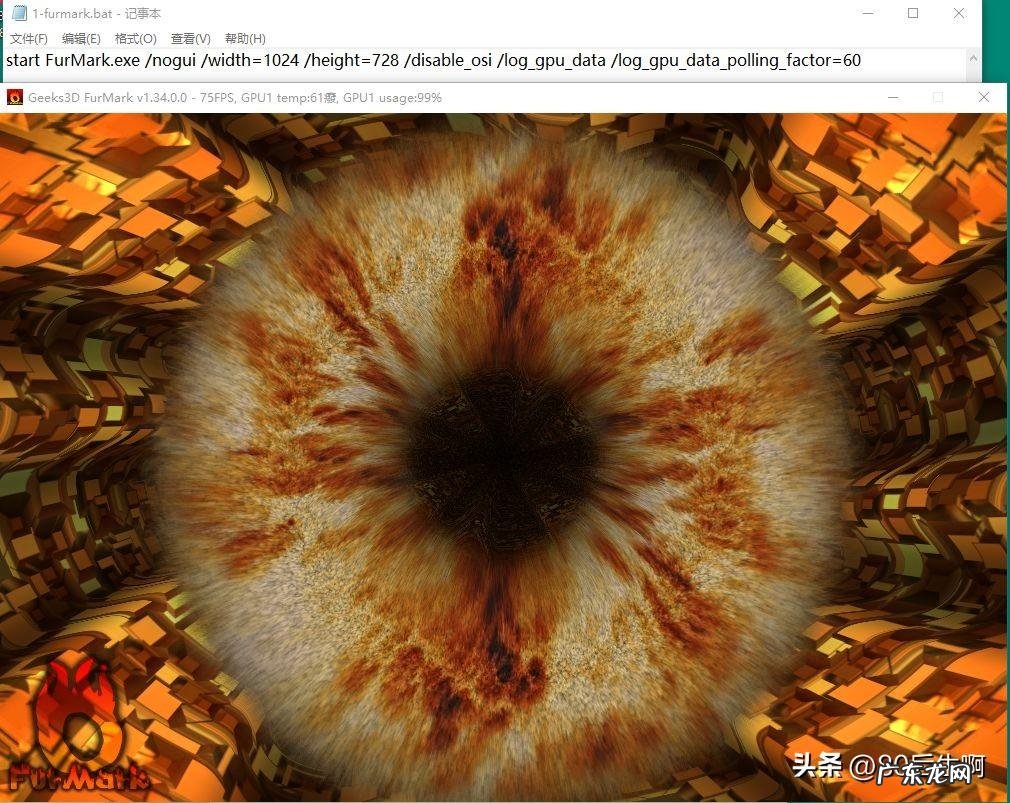
文章插图
2. 显示两个”甜甜圈“测试画面
start FurMark.exe /dyn_camera /nogui /width=1280 /height=720
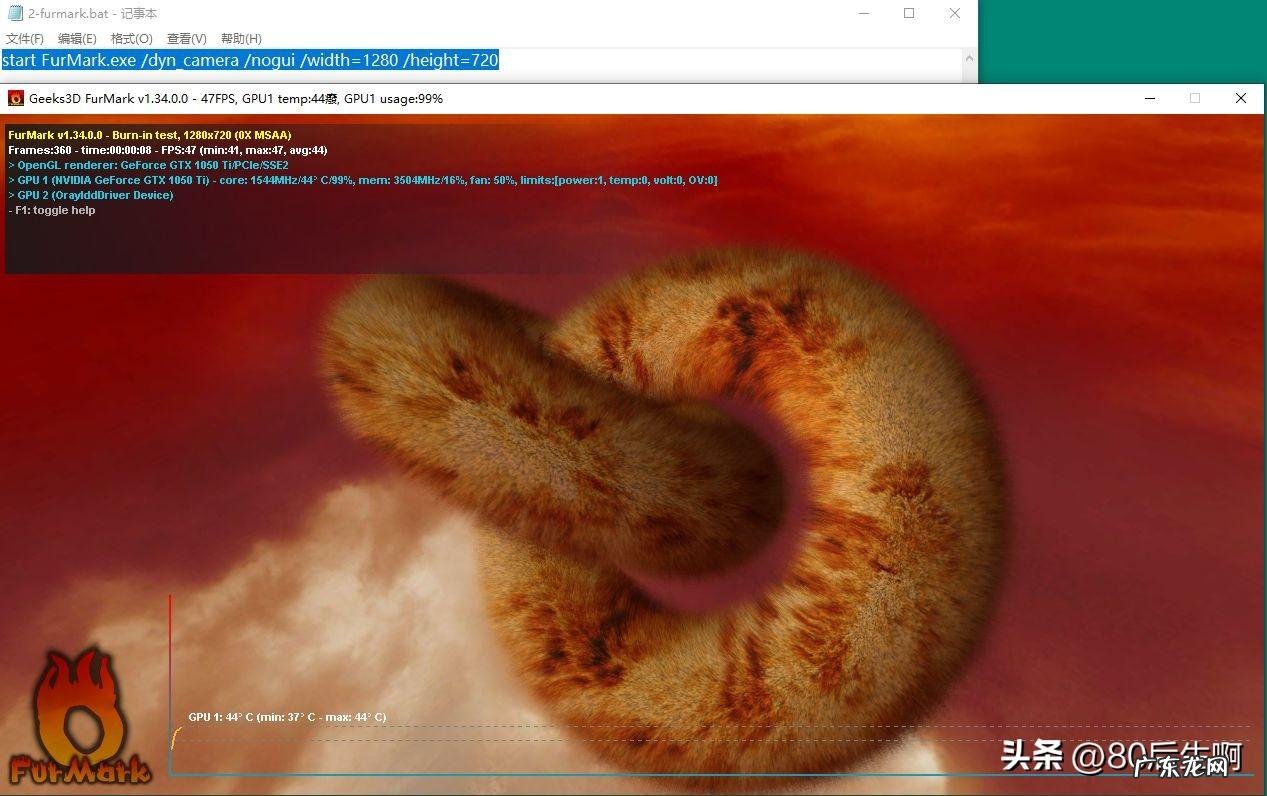
文章插图
3. 带进图条的”甜甜圈“测试画面
- ps文字如何环绕图片 PS如何对照片文字进行绕排
- 使命召唤手游如何领取签到福利 使命召唤手游签到奖励
- 如何鉴别毒鸭血 毒鸭血的特症有哪些
- 中华英烈网如何祭奠烈士 中华英烈网如何祭奠英烈
- 鲜花如何保鲜 鲜花保鲜方法技巧
- 韩国泡菜饼如何做好吃 韩国泡菜饼的做法技巧
- 慢性咽炎如何食疗 慢性咽炎吃什么食物好
- 东坡肘子的做法大全 东坡肘子如何做好吃
- 如何在排水管中间接个三通 排水管道怎么接三通
- 红烧猪蹄的做法大全 红烧猪蹄如何做好吃
特别声明:本站内容均来自网友提供或互联网,仅供参考,请勿用于商业和其他非法用途。如果侵犯了您的权益请与我们联系,我们将在24小时内删除。
